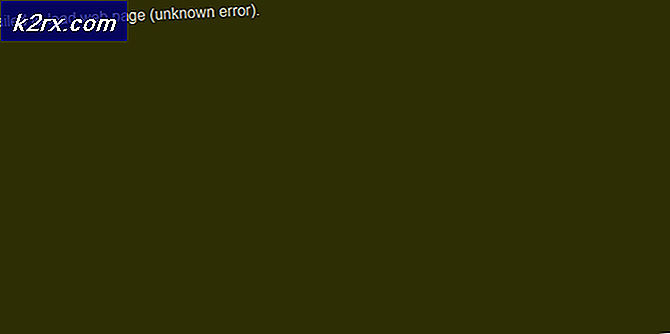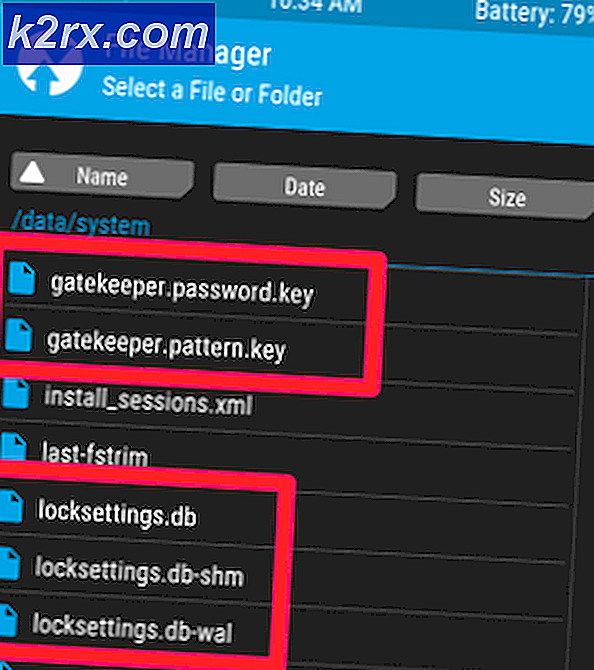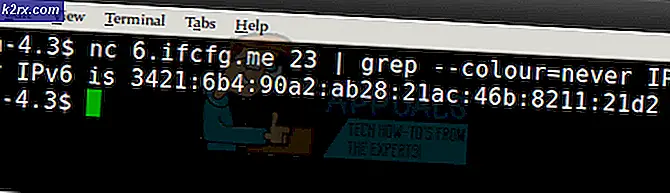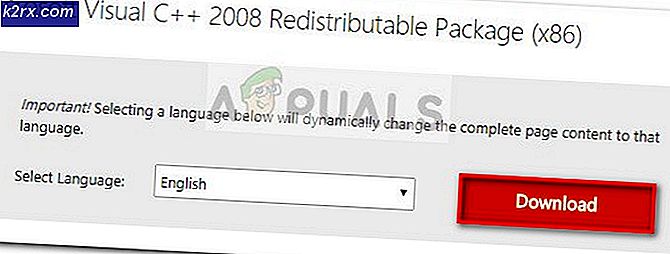Fix: Auf die Outlook-Datendatei kann nicht zugegriffen werden
Wenn Sie auf die Outlook-Datendatei zugreifen, kann nicht auf Fehler zugegriffen werden, dann liegt es höchstwahrscheinlich an einer beschädigten Datendatei. Die Arbeit, die für mich die meiste Zeit funktioniert hat, ist eine temporäre Datei zu erstellen.
Bewegen Sie alles darüber und importieren Sie die vorherigen Daten bei Bedarf in die neu erstellte Datendatei.
Für einige Benutzer hat das Scannen der Datei mit SCANPST (ein von Microsoft bereitgestelltes Tool) im Installationsverzeichnis dieses Problem ebenfalls behoben. Wenn Sie keine neue Datei erstellen möchten, empfehle ich, die Datei mit SCAN PST zu scannen.
PRO TIPP: Wenn das Problem bei Ihrem Computer oder Laptop / Notebook auftritt, sollten Sie versuchen, die Reimage Plus Software zu verwenden, die die Repositories durchsuchen und beschädigte und fehlende Dateien ersetzen kann. Dies funktioniert in den meisten Fällen, in denen das Problem aufgrund einer Systembeschädigung auftritt. Sie können Reimage Plus herunterladen, indem Sie hier klickenSchritte zum Beheben von Outlook-Datendatei kann nicht zugegriffen werden Fehler
- Gehen Sie zum Menü Datei und wählen Sie Konto -> Kontoeinstellungen
- Wählen Sie Ordner wechseln
- Erstellen Sie eine temporäre Datendatei, indem Sie auf Neue Outlook-Datendatei klicken und es Test benennen.
- Erweitern Sie die Ordner, indem Sie in der Ordnerstruktur auf das Symbol + klicken und Posteingang auswählen und auf OK klicken.
- Klicken Sie dann auf Ordner wechseln und wählen Sie den gewünschten Ordner.
- Klicken Sie erneut auf das + -Symbol links neben dem Ordner und erweitern Sie die Unterordner. Klicken Sie dann auf Posteingang und dann auf OK.
Beenden Sie jetzt und prüfen Sie, ob Senden / Empfangen normal funktioniert und Sie auf die Datendatei zugreifen können.
PRO TIPP: Wenn das Problem bei Ihrem Computer oder Laptop / Notebook auftritt, sollten Sie versuchen, die Reimage Plus Software zu verwenden, die die Repositories durchsuchen und beschädigte und fehlende Dateien ersetzen kann. Dies funktioniert in den meisten Fällen, in denen das Problem aufgrund einer Systembeschädigung auftritt. Sie können Reimage Plus herunterladen, indem Sie hier klicken